Avez-vous besoin de conseils pour créer un diaporama sur Mac ? Il existe de nombreux créateurs de diaporamas avancés et riches en fonctionnalités pour vous aider à répondre à vos besoins de conception de diaporamas de qualité professionnelle. Il est possible d'ajouter des photos, de la musique et des vidéos aux diapositives si vous choisissez le bon outil. L'article ci-dessous contient des informations sur certains des meilleurs créateurs de diaporamas compatibles avec la plate-forme Mac.
- Section 1 :Meilleurs créateurs de diaporamas sur Mac [gratuits et payants]
- 1. Application photo intégrée
- 2. Filmora pour Mac
- 3. Générateur de diaporama DSB
- 4. FotoMagico 5
- Section 2 :Comment créer un diaporama sur Mac (ajouter de la musique au diaporama)
Meilleurs outils pour créer un diaporama sur Mac [gratuit et payant]
Dans cette partie, je partagerai avec vous certains des meilleurs créateurs de diaporamas sur Mac, certains ont déjà été installés sur votre ordinateur Mac et sont totalement gratuits à utiliser, mais avec des fonctionnalités et des modèles limités. Certains logiciels payants tels que Filmora pour Mac coûtent un peu et fournissent divers filtres, transitions et éléments dont vous pourriez avoir besoin pour créer un diaporama époustouflant sur Mac.
1. Créateur de diaporamas Mac gratuit :application photo intégrée
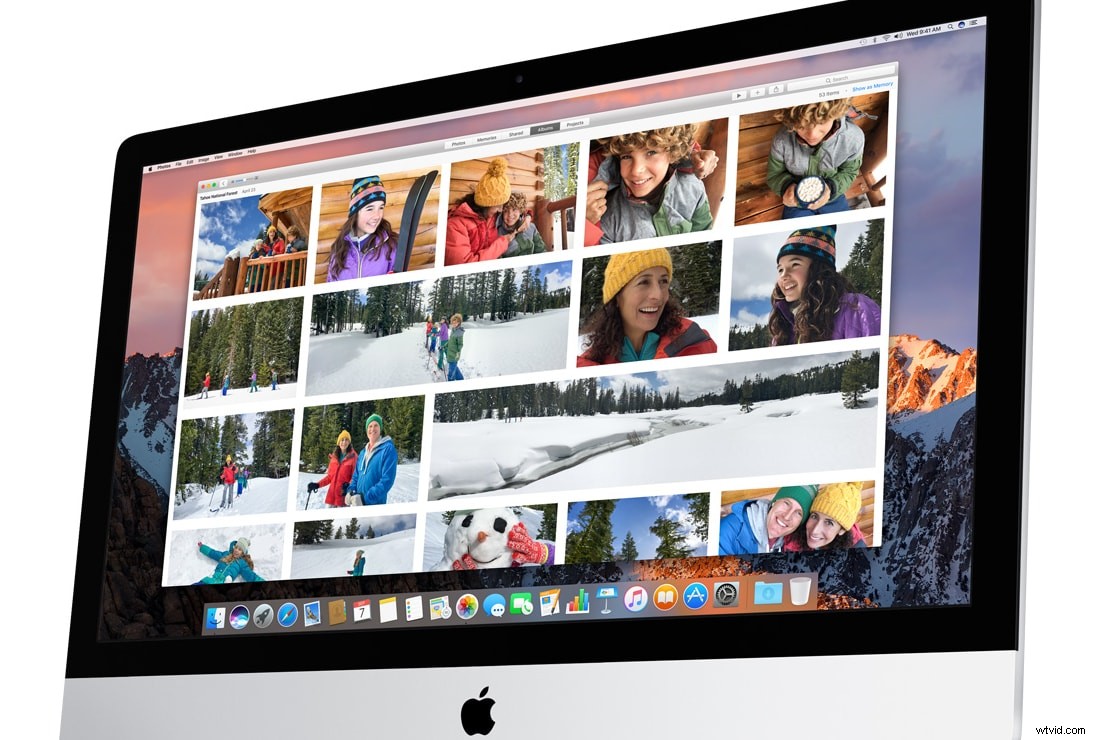
Photo pour Mac est bien connu pour son interface utilisateur impressionnante qui facilite l'apprentissage pour les débutants. Il offre une large gamme d'effets spéciaux qui peuvent aider les utilisateurs à développer des diaporamas d'aspect professionnel.
Les effets audio accrocheurs et les raccourcis avancés peuvent être utilisés pour le développement, tandis que l'ensemble d'excellents outils et effets d'édition rendent chaque diapositive plus intéressante. Vous serez heureux de connaître ses capacités uniques d'organisation de photos qui permettent aux utilisateurs de partager leur contenu sur des plateformes de médias sociaux populaires comme Facebook sans faire plus d'efforts.
Outre l'application Photos intégrée, vous pouvez également utiliser le créateur de diaporamas gratuit iMovie sur Mac pour créer un diaporama. Nous avons décrit cela précédemment; vous pouvez consulter les étapes détaillées sur la création d'un diaporama sur Mac avec iMovie ici.
2. Créateur de diaporamas professionnel et créatif pour Mac :Filmora pour Mac
Wondershare Filmora est assez populaire pour ses outils logiciels interactifs et vous pouvez vous attendre au même design élégant pour ses capacités de génération de diaporamas. Cette plate-forme est recommandée pour les utilisateurs occasionnels et novices ainsi que pour les débutants. Il n'exige pas de compétences particulières pour les utilisateurs, mais tous les effets sont faciles à mettre en œuvre avec des effets sonores incroyables.
Consultez le guide ultime sur la création de diaporamas avec de la musique et des titres dans Filmora
3. Créateur de diaporamas facile à utiliser :DSB Slideshow Builder
DVD SlideShow Builder ou DSB peut être utilisé par les débutants ainsi que par les professionnels pour le développement de diaporamas attrayants et divertissants riches en photos. Il existe de nombreux outils d'édition dans l'application DSB qui peuvent générer des effets uniques sur votre contenu, mais le plus triste est qu'il ne permet pas aux utilisateurs de partager leur contenu sur d'autres plates-formes. Mais, vous apprécierez certainement ses outils de personnalisation avancés.
4. Créateur de diaporama simple pour Mac :FotoMagico 5
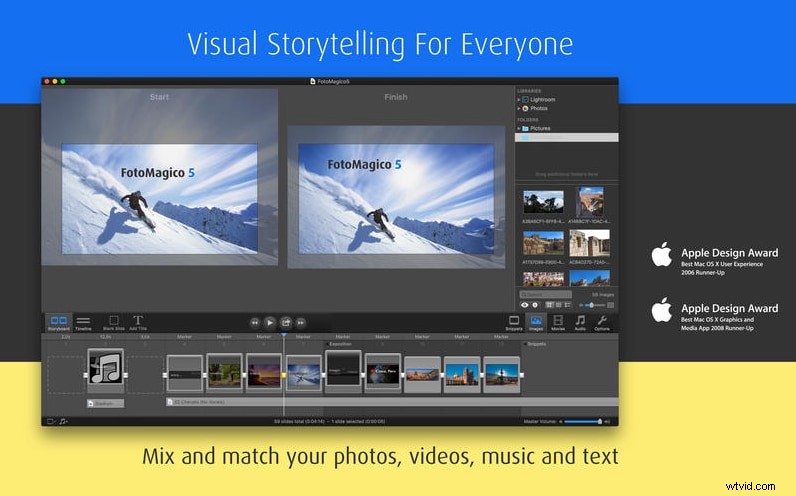
FotoMagico 5 est un outil simple et intéressant qui peut traiter facilement votre texte, votre musique, vos vidéos et vos photos pour générer de magnifiques diaporamas. Vous serez heureux de savoir qu'il permet aux utilisateurs de créer des présentations et des vidéos en direct haute résolution. La prise en charge avancée de la résolution 4k Ultra HD sur cet outil rend tout parfait pour les professionnels.
Comment créer un diaporama avec Filmora sur Mac :
Dans la partie suivante, nous vous montrerons comment utiliser cet éditeur vidéo Filmora en tant que créateur de diaporamas mac. Avec Filmora, vous pouvez créer un diaporama avec de la musique et des effets. Téléchargez et essayez ce créateur de diaporamas mac et partagez avec nous vos opinions sur Filmora.
1. Comment ajouter de la musique à votre diaporama ?
Créer un diaporama photo sur Filmora pour Mac est facile, pour être bref, tout ce que vous avez à faire est d'importer vos photos, vidéos et musiques souhaitées dans la médiathèque, puis de choisir transitions, filtres et éléments, effets pour le diaporama , prévisualisez si tout va bien, puis exportez le fichier final. Vous trouverez ci-dessous les étapes détaillées pour créer un diaporama sur Mac avec Filmora.
- Étape 1 : Apportez votre ensemble de photographies souhaité à la chronologie du logiciel en utilisant l'option d'importation.
- Étape 2 : Ajoutez de la musique de fond selon vos besoins :vous pouvez choisir la musique du diaporama de photos dans la bibliothèque audio intégrée, qui couvre différents genres musicaux tels que jeune et brillant, folk, rock et effets sonores. De plus, vous pouvez importer votre propre musique pour le diaporama photo ou enregistrer votre propre voix off.
- Étape 3 : Vous pouvez modifier vos photos à l'aide d'outils interactifs pour obtenir des résultats personnalisés.
- Étape 4 : Appliquez des transitions avancées pour rendre votre diaporama plus efficace.
- Étape 5 : Accédez à l'onglet Titres et prévisualisez les effets de titres et de textes intégrés, faites-les glisser et déposez-les sur la chronologie.
- Étape 6 : Accédez à l'onglet Filtre et à l'onglet Éléments pour appliquer davantage de filtres et d'éléments à votre diaporama.
- Étape 7 : Une fois finalisé, enregistrez ou exportez.
Nous avons écrit un article sur Comment créer une vidéo de diaporama avec Filmora sur Windows et Mac, qui décrit toutes les étapes de création d'un diaporama. J'espère que vous ferez de beaux diaporamas avec l'aide de Filmora.
